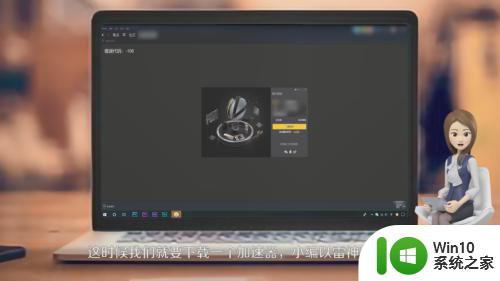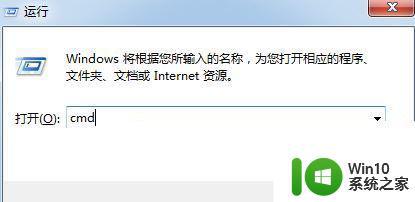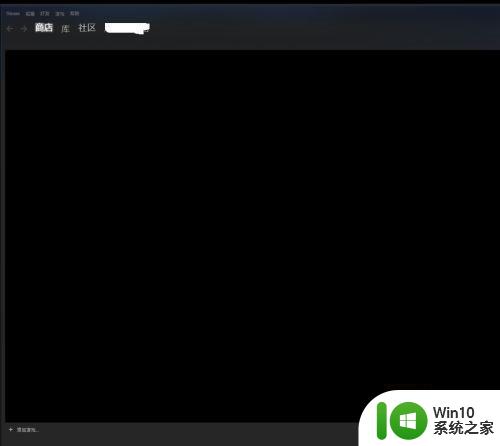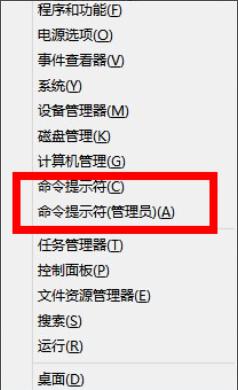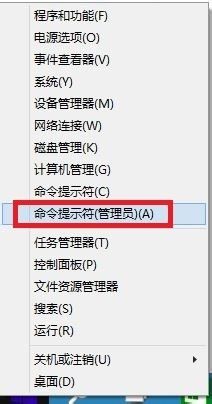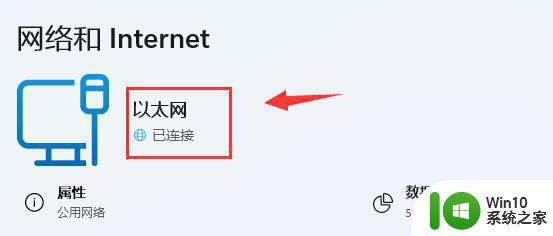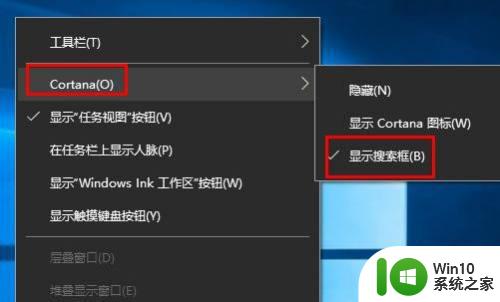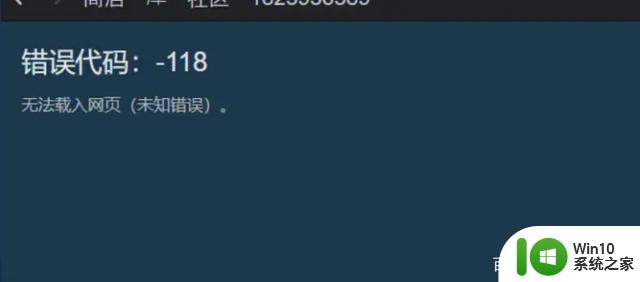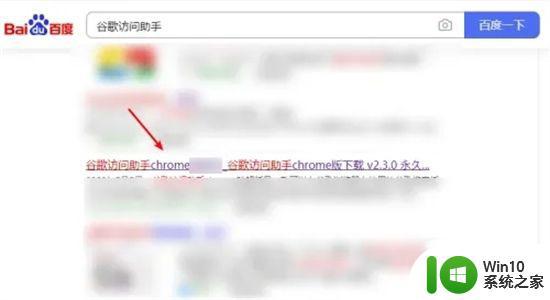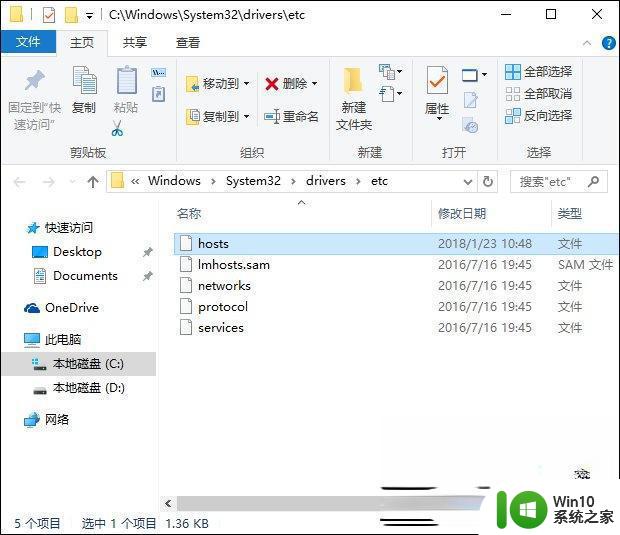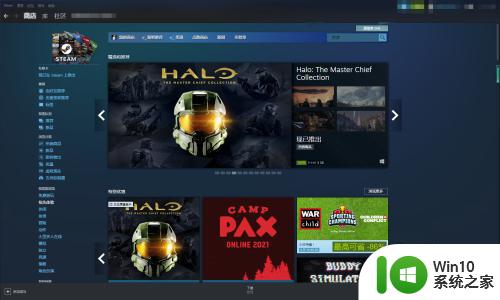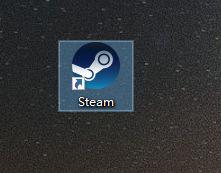电脑steam商店打不开的处理方法 电脑steam商店无法打开的解决办法
电脑steam商店打不开的处理方法,电脑steam商店无法打开是许多玩家在使用steam平台时常遇到的问题,当我们急切地想要浏览新游戏或者购买心仪的DLC时,突然发现无法打开商店页面,这无疑让人感到沮丧。幸运的是这个问题并非无解。在本文中我们将为大家介绍几种常见的解决办法,帮助大家重新打开电脑上的steam商店,让我们能够尽情畅玩游戏的同时,也不再为无法打开商店而烦恼。
一、网络
1、首先确保自己的网络连接可用。
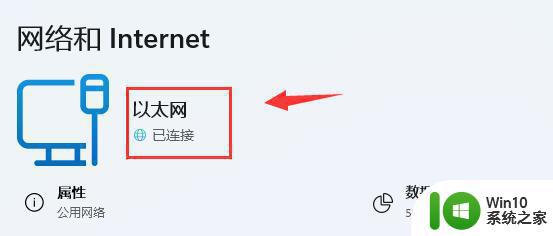
2、其次,网络与steam地区不同也会导致商店打不开。
3、这时候,可以尝试用uu加速器加速一下steam来解决。
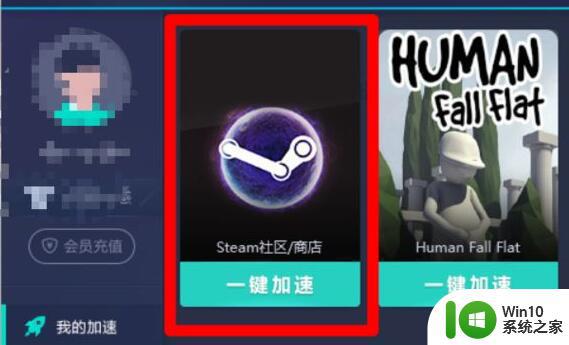
二、服务器
1、可以尝试打开网页版steam。【点击进入】
2、如果网页版也打不开,那应该就是服务器错误了。
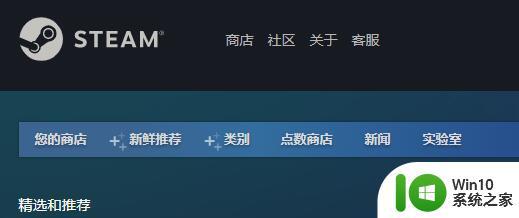
3、可能是由于同时使用的人数过多,那么只要连续刷新就可以进入了。
4、也可能是服务器正在维护,或遇到问题。那么需要等官方修复才能进入。
5、另外,steam还可能会不时被ban一下。这种情况下也会导致暂时无法进入商店。
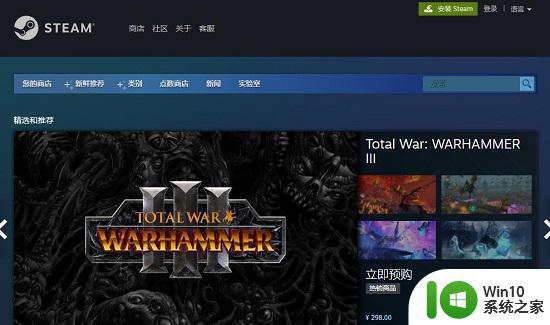
以上是解决电脑Steam商店无法打开的处理方法的全部内容,如果您遇到这种情况,可以按照小编提供的方法进行解决,希望对大家有所帮助。